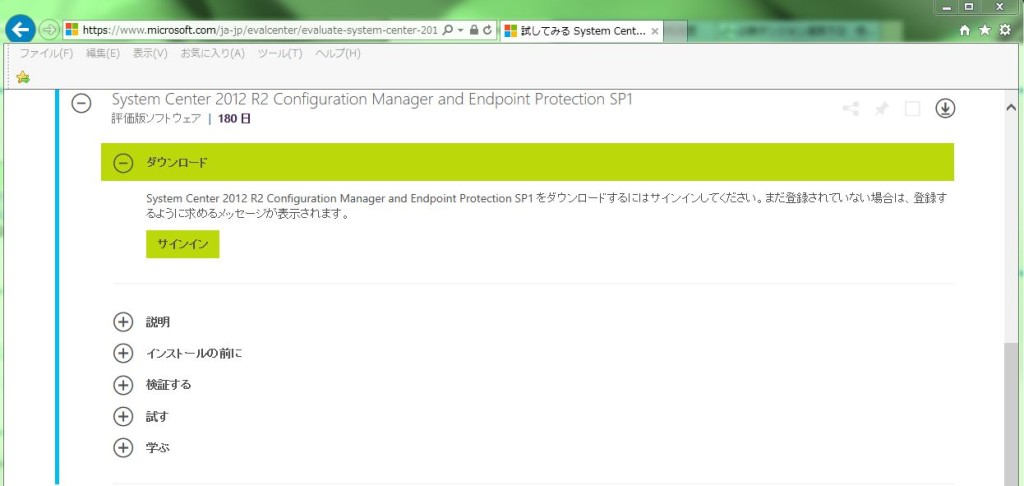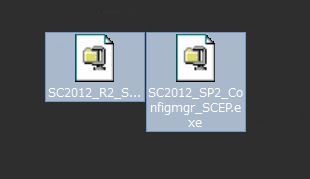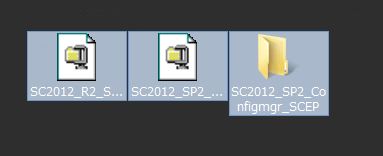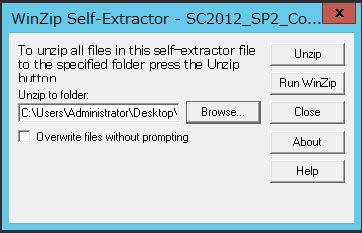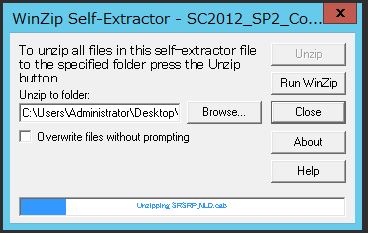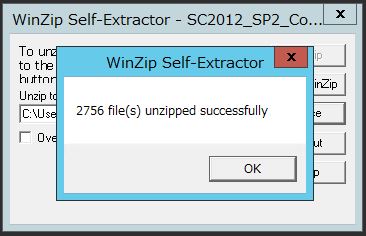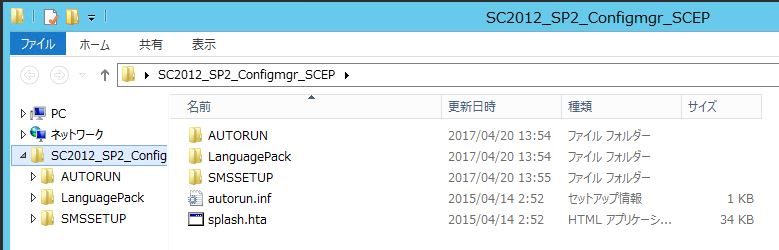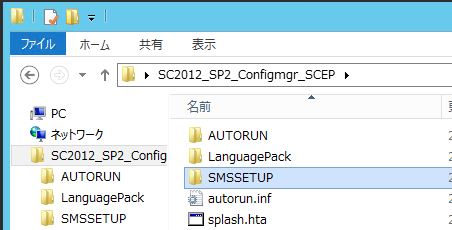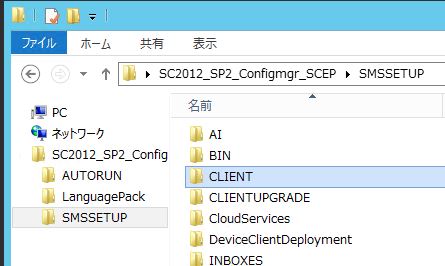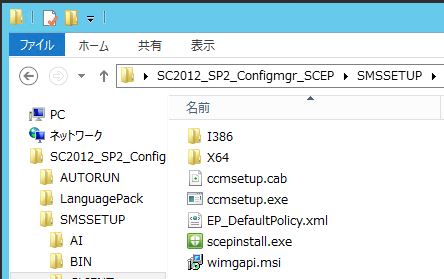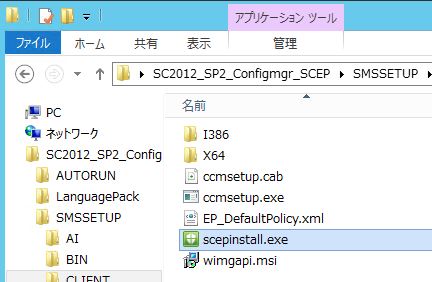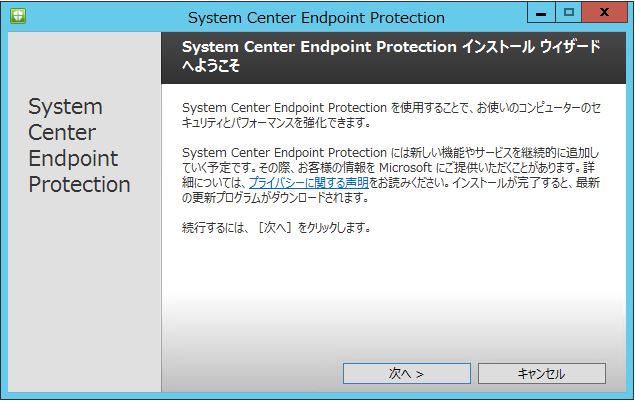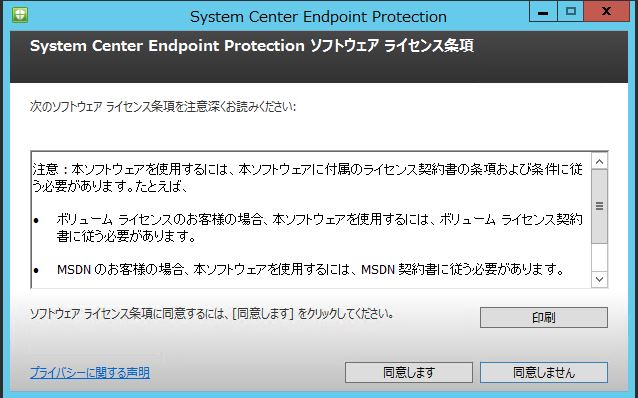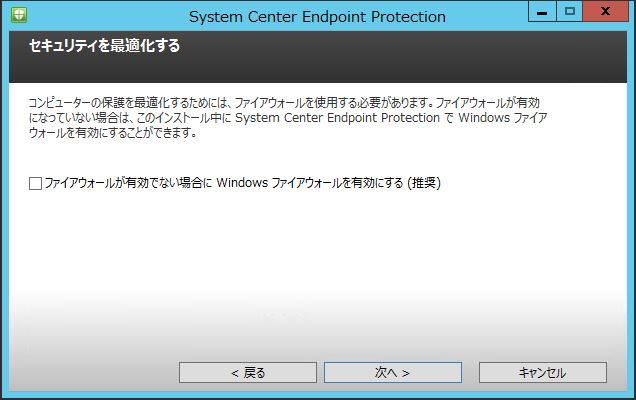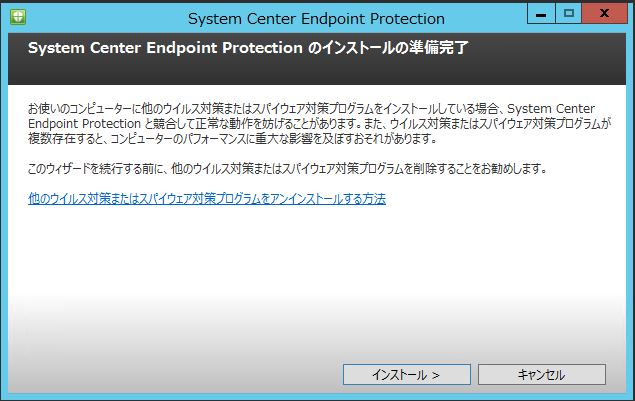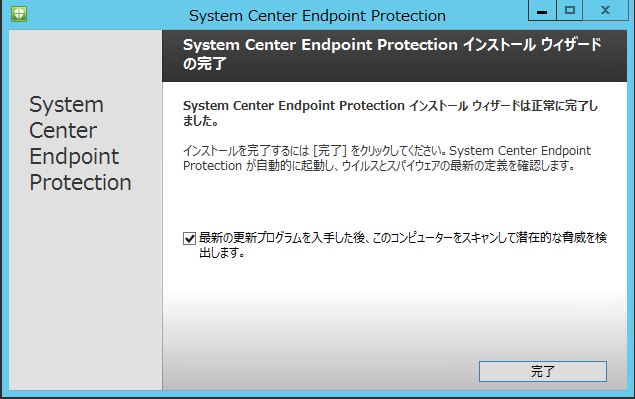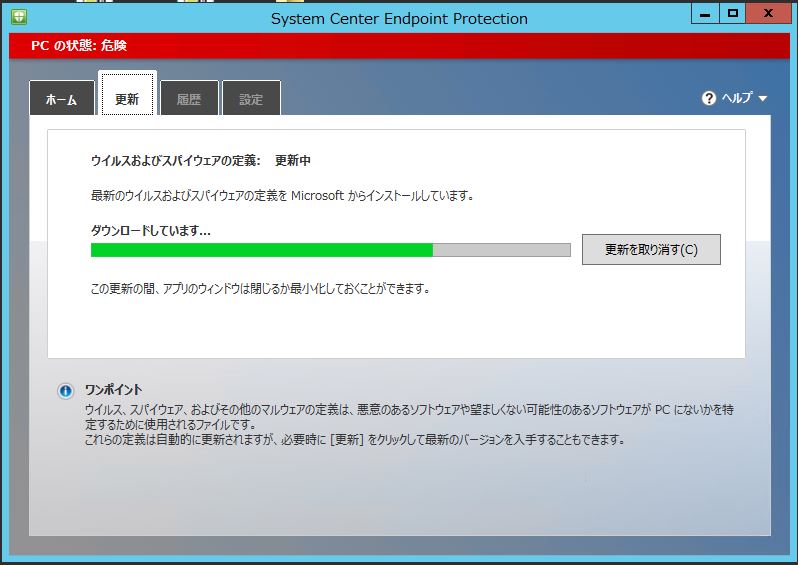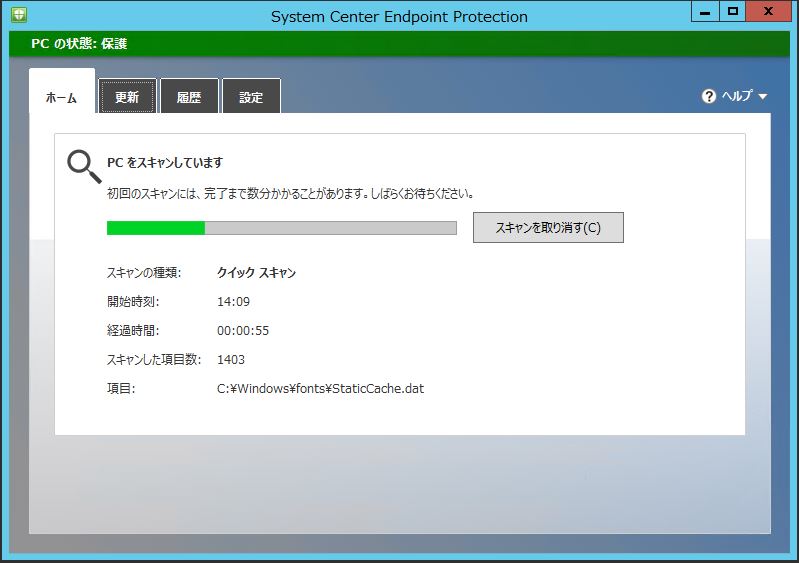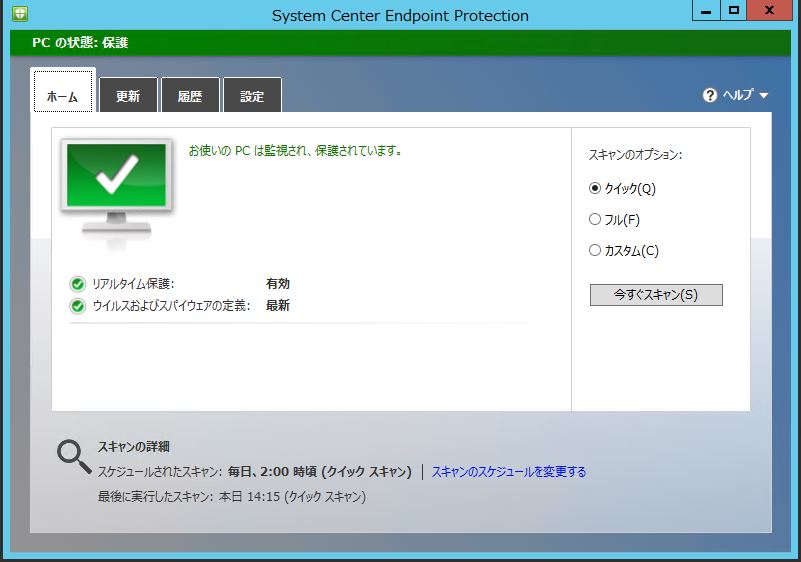「Windows Server 2012 R2」で使用可能なアンチウイルスのインストール手順です。
インストールするソフトは「Microsoft」が提供している「System Center Endpoint Protection」です。
【注意】
「System Center Endpoint Protection」ですが、「Windows Server 2012」と「Windows Server 2012 R2」では別インストーラーになりますので気を付けて下さい。
【手順】
・「Microsoft」の「System Center Endpoint Protection」サイトを開きます。
・「SC2012_R2_SP1_Configmgr.exe」と「SC2012_SP2_Configmgr_SCEP.exe」をダウンロードします。
余談:「SC2012_R2_SP1_Configmgr.exe」使用しなかったんですけど・・・・・必要?
・インストールするPCに「SC2012_R2_SP1_Configmgr.exe」と「SC2012_SP2_Configmgr_SCEP.exe」をコピーします。
・解凍するために解凍先フォルダ「SC2012_SP2_Configmgr_SCEP」を作成します。
・「SC2012_SP2_Configmgr_SCEP.exe」を実行します。
・「Browse…」ボタンをクリックして先ほど作成した「SC2012_SP2_Configmgr_SCEP」フォルダを指示します。
・「Unzip」ボタンをクリックして解凍します。
↓
・解凍先フォルダ「SC2012_SP2_Configmgr_SCEP」を確認すると無事解凍出来ています。
・「SMSSETUP」→「CLIENT」のフォルダへ移動します。
↓
↓
・「scepinstall.exe」ファイルを実行します。
・「次へ」ボタンをクリックします。
・「同意します」ボタンをクリックします。
・オプションを選択して「次へ」ボタンをクリックします。
・「次へ」ボタンをクリックします。
・「インストール」ボタンをクリックします。
・「完了」ボタンをクリックでインストール完了です。
※「最新の更新プログラム〜」にチェックが入っているので、自動で「最新のウイルス定義ダウンロード」→「クイックスキャン」が実行します。
↓
無事「Windows Server 2012 R2」に「System Center Endpoint Protection」をインストールすることが出来ました。
- 投稿タグ
- WindowsServer2012R2, ソフト